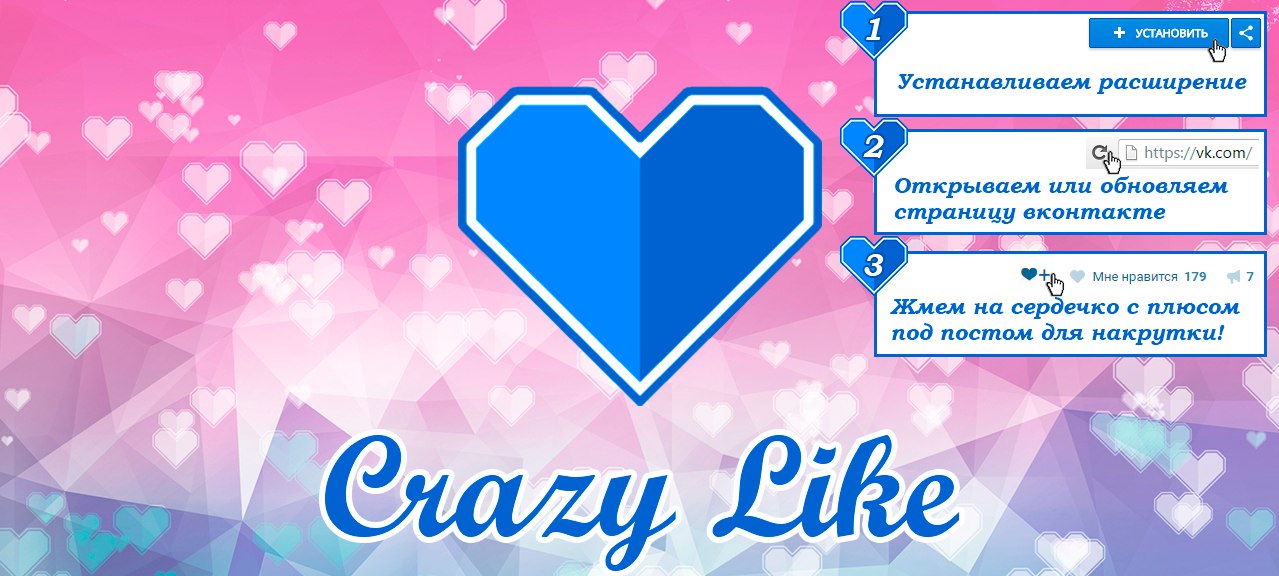Speed Dial для Google Chrome: скачать, установить, настроить. Спид диал для хром
Speed Dial для Google Chrome
 Визуальные закладки – это эффективный и эстетичный способ получать доступ ко всем важным веб-страницам. Одним из лучших расширений для браузера Google Chrome в этой сфере является Speed Dial, и именно о нем сегодня пойдет речь.
Визуальные закладки – это эффективный и эстетичный способ получать доступ ко всем важным веб-страницам. Одним из лучших расширений для браузера Google Chrome в этой сфере является Speed Dial, и именно о нем сегодня пойдет речь.
Speed Dial – проверенное годами удобное браузерное расширение, позволяющее отобразить на новой вкладке браузера Google Chrome страницу с визуальными закладками. На текущий момент расширение обладает продуманным интерфейсом, а также высокой функциональностью, которая порадует многих пользователей.
Как установить Speed Dial?
Вы сможете перейти на страницу загрузки Speed Dial как по ссылке в конце статьи, так и найти его самостоятельно.
Для этого щелкните по кнопке меню браузера и в отобразившемся меню перейдите к пункту «Дополнительные инструменты» – «Расширения».

На экране отобразится окно, в котором необходимо в самом конце страницы щелкнуть по кнопке «Еще расширения».

Когда на экране отобразится магазин расширений, в левой области окна введите наименование искомого вами расширения – Speed Dial.

В результатах поиска в блоке «Расширения» отобразится нужное нам расширение. Щелкните правее от него по кнопке «Установить», чтобы добавить его в Chrome.

Когда расширение будет установлено в ваш браузер, в верхнем правом углу отобразится иконка расширения.

Как пользоваться Speed Dial?
1. Щелкните по иконке расширения или создайте в браузере новую вкладку.
Читайте также: Как создать новую вкладку в браузере Google Chrome
2. На экране отобразится окно с визуальными закладками, которые необходимо заполнить нужными вам URL-страницами. Если вы хотите изменить уже заданную визуальную закладку, щелкните по ней правой кнопкой мыши и в отобразившемся окне выберите кнопку «Изменить».

Если же вы хотите создать закладку на пустой плитке, просто щелкните по иконке с плюсиком.

3. После создания визуальной закладки на экране отобразится миниатюрное превью сайта. Чтобы добиться эстетики, для сайта можно собственноручно загрузить логотип, который и будет отображаться в визуальной закладке. Для этого щелкните по превью правой кнопкой мыши и выберите пункт «Изменить».

4. В открывшемся окне отметьте пункт «Свое превью», а затем загрузите логотип сайта, который предварительно можно найти в интернете.

5. Обратите внимание, что в данном расширении имеется функция синхронизации визуальных закладок. Таким образом, вы никогда не потеряете закладки из Speed Dial, а также сможете использовать закладки на нескольких компьютерах с установленным браузером Google Chrome. Для того, чтобы настроить синхронизацию, щелкните по соответствующей кнопке в правом вернем углу окна.

6. Вас перенаправит на страницу, где будет сообщаться, что для выполнения синхронизации в Google Chrome потребуется установить расширение Evercync. Через данное расширение можно будет создать резервную копию данных, имея возможность восстановить ее в любой момент.

7. Возвратившись ко главному окну Speed Dial, щелкните в верхнем правом углу по иконке с шестеренкой, чтобы открыть настройки расширения.

8. Здесь осуществляется детальная настройка работы расширения, начиная с режима отображения визуальных закладок (например, заданные страницы или последние посещенные) и заканчивая детальной настройкой интерфейса, вплоть до изменения цвета и размера шрифтов.

Например, мы хотим изменить вариант фона, предложенного в расширении по умолчанию. Для этого переходим ко вкладке «Настройки Фона», а затем в отобразившемся окне щелкаем по иконке с папкой, чтобы отобразить проводник Windows и загрузить с компьютера подходящее фоновое изображение.

Здесь же предусмотрено несколько режимов отображения фонового изображения, и один из наиболее интересных – это параллакс, когда изображение слегка двигается вслед за движением курсоры мыши. Подобный эффект несколько схож с режимом отображения фоновых изображений на мобильных устройствах компании Apple.

Таким образом, потратив немного времени на настройку визуальных закладок, мы добились следующего внешнего вид Speed Dial:

Speed Dial – это расширение для тех пользователей, кто любит настраивать внешний вид закладок вплоть до мелочей. Огромный набор настроек, удобный интерфейс с поддержкой русского языка, синхронизация данных и высокая скорость работы делают свое дело – расширением чрезвычайно удобно пользоваться.
Скачать Speed Dial для Google Chrome бесплатно
 Мы рады, что смогли помочь Вам в решении проблемы.
Мы рады, что смогли помочь Вам в решении проблемы.  Задайте свой вопрос в комментариях, подробно расписав суть проблемы. Наши специалисты постараются ответить максимально быстро.
Задайте свой вопрос в комментариях, подробно расписав суть проблемы. Наши специалисты постараются ответить максимально быстро. Помогла ли вам эта статья?
Да Нетlumpics.ru
Расширение Speed Dial для Google Chrome
Представляю вам новое расширение для Google Chrome (еще вчера его в каталоге гугла не было) под названием Speed Dial. Думаю, многие сразу догадаются о чем речь. Стандартная пустая вкладка браузера Хром хоть и лучше чем чистый белый лист, но многих (в том числе и меня) раздражает отсутствие механизма загнать туда любимые сайты вручную. Расширение Speed Dial восполнит недостающий функционал. Разберем все его плюсы и минусы...
Плюсы:
+ Количество миниатюр можно задать вручную в настройках. Их количество может быть задано от 3 до 36 (!).
+ Возможность менять белый фон на любую другую картинку или просто заменить цвет. К сожалению, пока что менять фон можно лишь на картинки, загружаемые из сети, но разработчик обещал дополнить эту возможность загрузкой с компьютера пользователя.
+ Возможность перетаскивать вкладки и менять их местам. Очень удобно. И выполнено это в стиле перетаскивания вкладок Хрома.
+ UPD Добавлен список недавно закрытых вкладок
+ UPD Добавлена панель закладок
Минусы:
- Добавление сайтов в Speed Dial осуществляется через кнопку рядом с адресной строкой. В классическом понимании эта функция все таки должна быть в контекстном меню... Эту идею я уже кинул разработчику... может и отреагирует.
- При большом количестве миниатюр опять таки экран на широкоформатных мониторах не покрывается ими полностью... Все таки это раздражает.
Вывод:
Отличное расширение. Даже странно, что о его существовании до этого не было ничего слышно. Есть минусы, но это всего лишь первая версия... ждем обновлений.
Скачать:
https://chrome.google.com/extensions/detail/dgpdioedihjhncjafcpgbbjdpbbkikmi
Скриншот:
today 18.12.2009
Speed Dial для Google Chrome 🚩 Плагин визуальных закладок
Если вы пользовались или пользуетесь Яндекс Браузером, то наверняка знаете о его главной особенности – визуальных закладках. Увы, но в веб-обозревателе Гугл Хром такой полезности нет, но это можно исправить. Нужно установить расширение Speed Dial для Google Chrome, а о том, как это сделать мы и поговорим сегодня.
Что это за дополнение
FVD Speed Dial для Google Chrome – плагин, который позволяет создавать на главной странице браузера удобные закладки в виде миниатюр, как это реализовано в Yandex Browser, и это далеко не единственная возможность дополнения.
Вы можете полностью настроить главное окно, как вам удобно: установить фон, шрифты, максимальное количество миниатюр. Внешний вид каждой закладки можно настраивать благодаря встроенному редактору, например, задать имя, превью и так далее. Помимо этого, плагин обладает функций синхронизации, то есть, вы запросто перенесете свои закладки на другие устройства, где установлен браузер от Google. Расширение подходит пользователям, которые хотят настроить основную страницу обозревателя, а также каждую миниатюру на ней до мельчайших деталей.
Как установить Спид Диал
Теперь давайте разберемся, как же инсталлировать Спид Диал для Гугл Хром. Это сделать довольно просто:
- Запустить браузер и кликнуть на три точки в правом верхнем углу.

- Откроется контекстное меню, где нужно навести курсор на «Дополнительные инструменты» и кликнуть по пункту «Расширения» из появившегося списка.

- Откроется менеджер расширений Chrome, нужно колесиком мыши опуститься в самый низ и нажать «Еще расширения».

- Вы окажитесь в магазине дополнений Хром. В поисковую строку в левой части экрана впишите Speed Dial и нажмите Enter.

- В окне с результатами поиска откройте самый первый вариант и нажмите «Установить», после чего подтвердите данное действие, чтобы скачать Speed Dial для Google Chrome.

- Спустя несколько секунд дополнение будет инсталлировано. В верхнем углу в правой части интерфейса вы увидите его иконку в виде домика.

Настройка и использование плагина
После установки возникает вполне естественный вопрос, как настроить и использовать расширение Speed Dial. Все очень просто:
1. Перезапустите обозреватель или создайте новую пустую вкладку, и вы увидите обновленный главный экран браузера.

2. Доступно несколько режимов отображения закладок: обычный и 3D. Чтобы переключаться между ними кликните в свободном месте основного окна правой кнопкой мыши и выберите «Вид».

3. Чтобы добавить миниатюру на главную страницу следует ПКМ кликнуть по значку «+».

4. Откроется мастер создания закладок, где нужно указать адрес сайта, название, выбрать превью и задать период автообновления информации о ресурсе.

5. Вы можете создавать группы закладок и переключаться между ними. Для этого следует кликнуть по значку «+» в верхней левой части интерфейса главного окна Гугл Хром.

Плагин имеет множество настроек, которое открываются кликом по соответствующему значку, там можно установить параметры фона, шрифтов, синхронизации и прочего.

Совет! Чтобы пользоваться функцией синхронизации нужно устанавливать дополнение EverSync, которое также можно найти в магазине расширений Chrome.
Заключение
Данный плагин бесспорно имеет множество плюсов, например, настройка фона главной страницы, закладок, синхронизация и прочее. Он очень удобен и обладает интуитивно понятным интерфейсом, так что вряд ли у кого-то возникнут сложности в работе с ним.
Это может быть интересно:
tehno-bum.ru
Speed Dial (FVD) для Google Chrome: как установить и настроить
Speed Dial для Google Chrome — это аддон, который размещает на пустых вкладках браузера настраиваемую панель с визуальными закладками. Ссылки с превью изображениями сайтов отображены в виде блоков. Чтобы загрузить любимый ресурс в Гугле Хроме при помощи Speed Dial, достаточно кликнуть мышкой по блоку в панели. Таким образом обеспечивается удобный доступ к подборке любимых закладок.
В интернет магазине приложений для Хрома есть две версии этого дополнения: FVD Speed Dial и Speed Dial 2. Эти решения отличаются друг от друга внешним видом интерфейса и особенностями настройки. Рассмотрим по отдельности, как скачать, установить и настроить каждую из версий.
Внимание! Расширения Speed Dial (обе версии) распространяются бесплатно через официальный магазин приложений для Хрома (https://chrome.google.com/webstore/category/extensions).
Speed Dial (FVD)
Устанавливает красивую 3D-панель с динамическими графическими элементами. Они немного перемещаются синхронно с движениями мышки и создают своеобразную иллюзию пространственности.

Чтобы подключить Speed Dial (FVD) к браузеру, задайте в поисковой строке магазина его название, нажмите «Enter». Перейдите на его страничку и кликните «Установить… ».
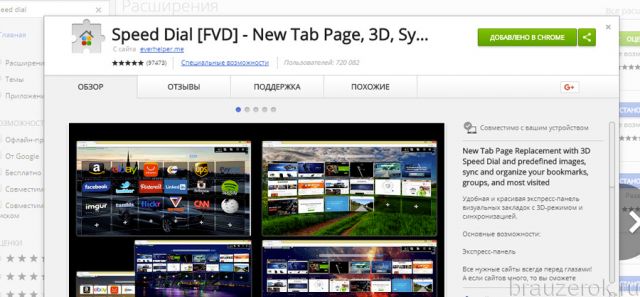
По завершении инсталляции откройте пустую вкладку. В ней отобразится 3d-панель аддона.
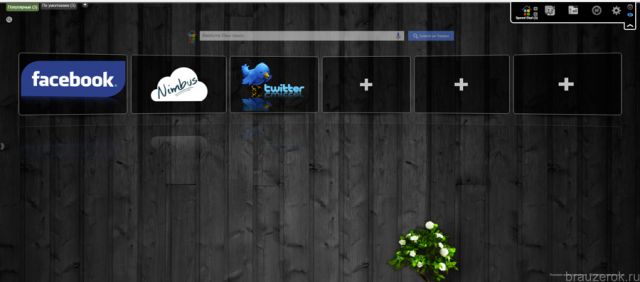
В левом верхнем углу расположены группы — профили с различными подборками закладок. Их можно быстро переключать одним-единственным кликом мышки. Например, в группе «Популярные» можно собрать ссылки на соцсети, форумы, а в группе «Видео» — ссылки на видеохостинги.

По умолчанию в расширении установлены две группы («Популярные» и «По умолчанию»). Но вы можете добавить и свои группы:
Справа от названий групп клацните значок «+». В поле «Имя» пропишите название подборки URL, соответствующее тематике. Так чтобы вы смогли быстро отыскать то, что вам нужно. Например, «Игры», «Музыка», «Видео» и т.д.
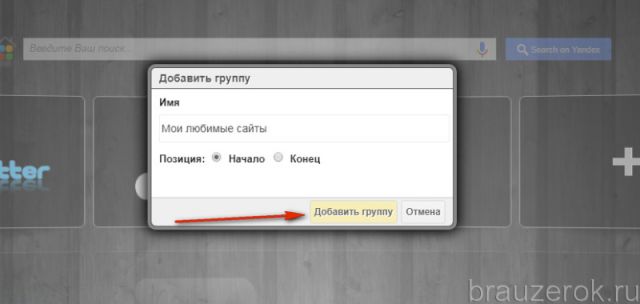
В опции «Позиция» задайте расположение новой группы в панели вкладок: где она будет находиться — в начале меню или в конце. Затем нажмите кнопку «Добавить группу».
Добавление закладки осуществляется практически аналогичным образом. В блоке, в котором вы хотите видеть ссылку на сайт с его миниатюрным изображением, щёлкните значок «плюс».

В строке «URL» введите доменное имя. При необходимости используйте список подсказок, который отобразится при наборе адреса.
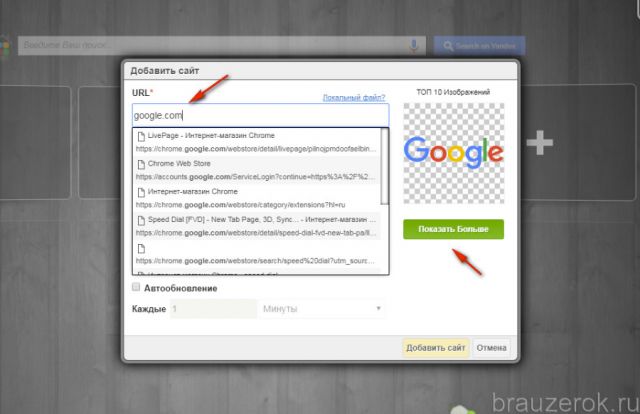
Если по каким-то причинам вас не устраивает установленное превью блока, под его изображением кликните кнопку «Показать больше». И воспользуйтесь альтернативными вариантами установки визуальной картинки. Ниже, в этом же окне, расположены режимы создания превью (автоматически и вручную).
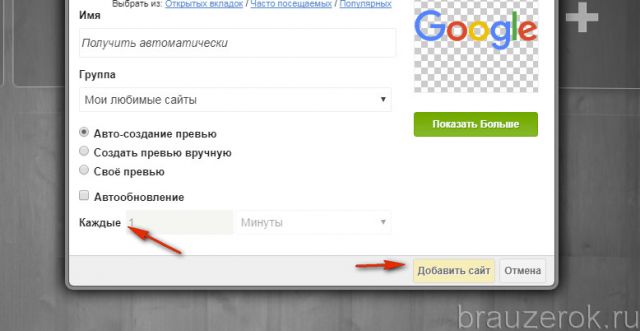
Строку «Имя» заполнять не обязательно. Наименование блока дополнение установит согласно введённому адресу.
Надстройка «Автообновление» выполняет обновление блока (перезагружает указанную ссылку) с заданным временным промежутком. Изначально она выключена.
После ввода всех необходимых параметров закладки клацните кнопку «Добавить сайт». И блок сразу же отобразится в экспресс-панели.
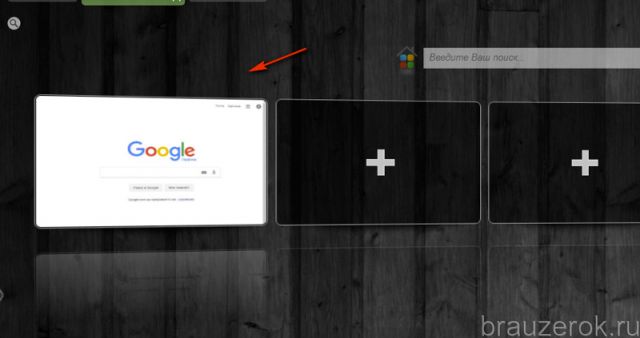
Вверху справа вкладки с визуальными ссылками находится группа функциональных кнопок (слева направо).
«Speed Dial» — настройка количества дилов (блоков с ссылками) и столбцов, включение аддона, настройка отображения (в виде превью или обычных ссылок, без картинок), список групп.
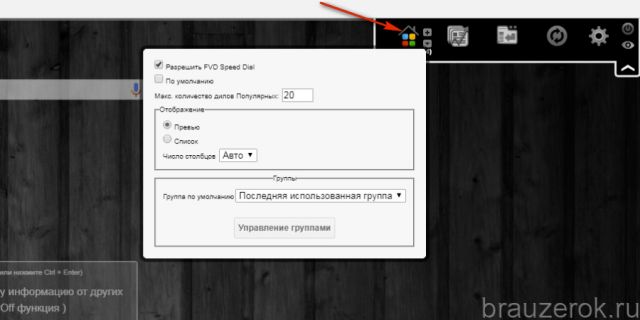
«Самые популярные» — список наиболее часто посещаемых веб-ресурсов.

«Недавно закрытые» — история посещённых страниц. Вид списка настраивается опциями в его начале: «Имя» — названия сайтов; URL — ссылки.

«Синхронизация» — создание бэкапа настроек и содержимого панели (включая и все созданные группы) и восстановление конфигурации из резервной копии.
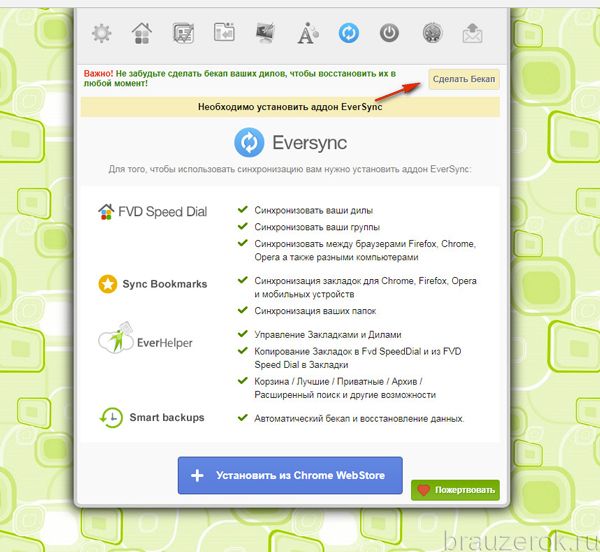
«Основные настройки» — настроечная панель аддона с разделами опций:
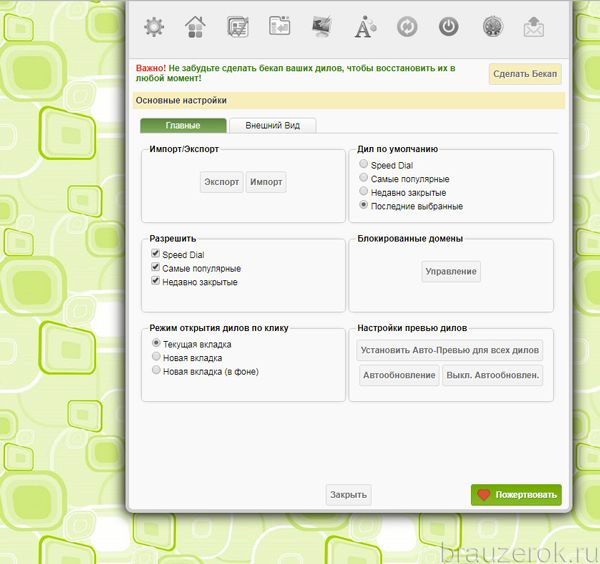
«Настройки фона» (дисплей с кисточкой) — установка цвета фона, загрузка альтернативного фонового изображения и надстройки его локализации (растянуть, плитка, по центру и др.). И дополнительная функция — загрузка готовых тем для Speed Dial.
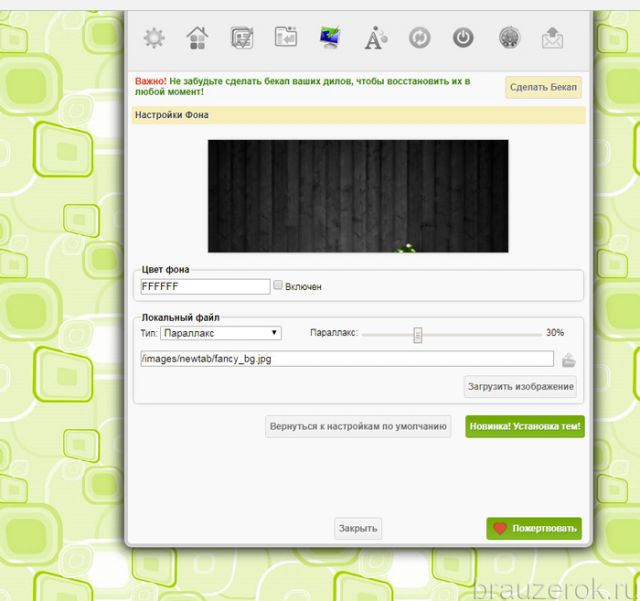
«Настройки шрифта» (буква «А») — отстройка внешнего вида надписей в интерфейсе вкладки (по отдельности для каждого элемента: списки, заголовки, ссылки).
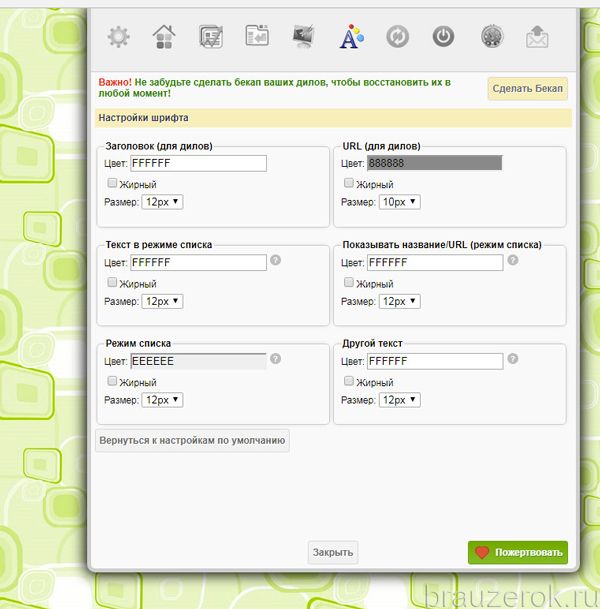
«Power off» — ограничение доступа к профилю визуальных закладок через процедуру авторизации (вход по предоставлению логина и пароля).
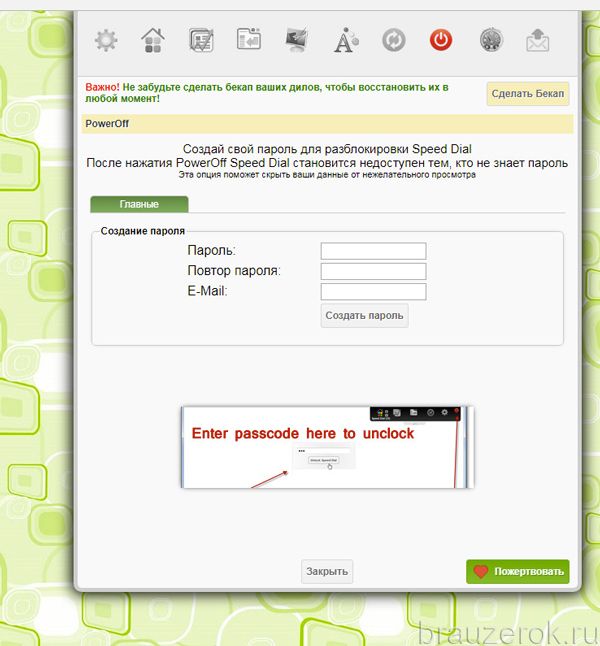
«Виджеты» — управление виджетами (параметры автоскролла, уровня прозрачности, установка фона).

«Конверт» — формы для отправки сообщений разработчикам, инструкция по пользованию.
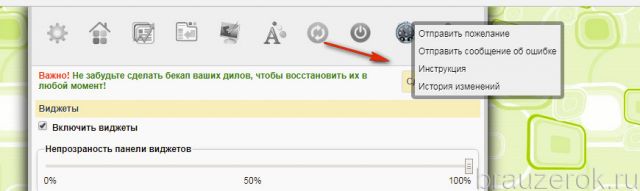
Speed Dial 2 — Новая Вкладка
По сравнению с версией FVD это решение потребляет меньше системных ресурсов. Но при этом отображает панель в двухмерном формате (2D).
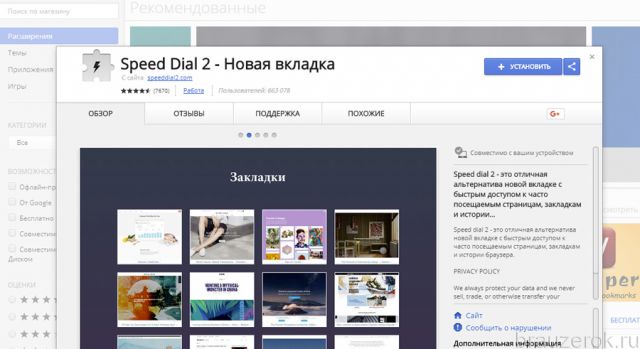
После установки Speed Dial 2 в пустой вкладке отображается иконка «плюс».
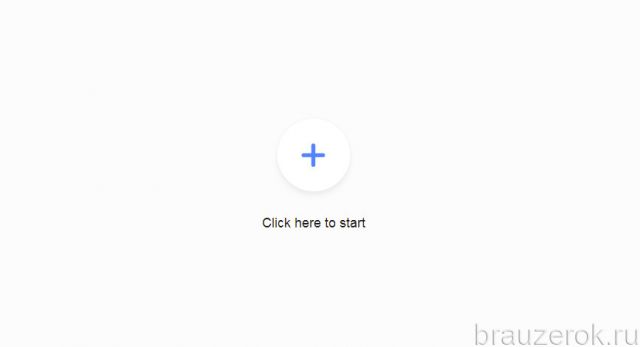
Кликните её. В открывшемся окне выберите режим настройки:
«Самые популярные веб-сайты» — вариант компоновки экспресс-панели из каталога предустановленных ссылок.
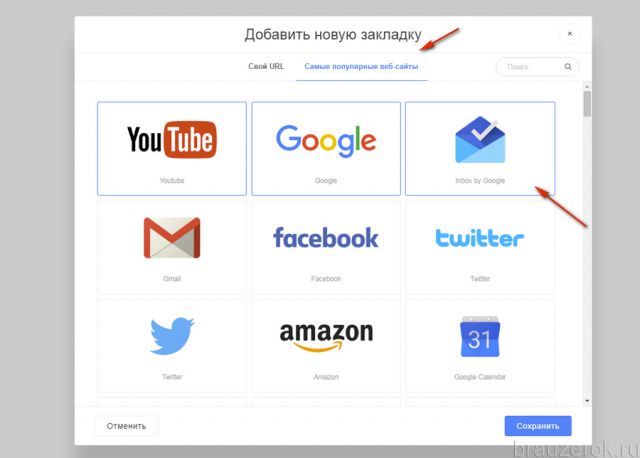
Отметьте кликом мышки необходимые сайты и нажмите «Сохранить».
«Свой URL» — добавление своих ссылок.
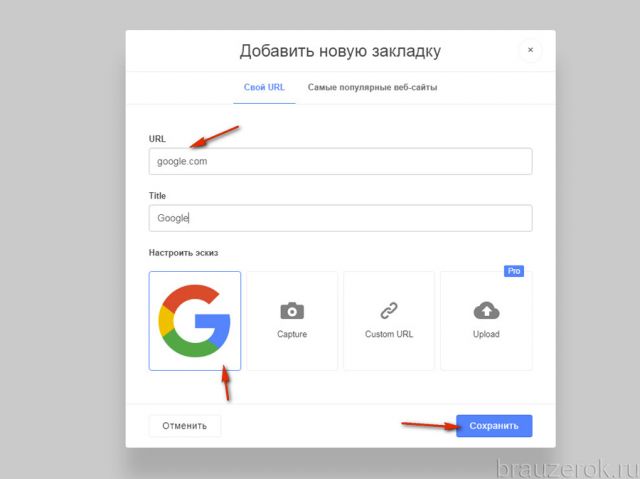
В строке «URL» введите адрес сайта, а в «Title» — название для вкладки. В разделе «Настроить эскиз» выполняется настройка превью изображения для визуального блока. Предоставляется возможность загрузить картинку, расположить ссылку на неё.
После ввода данных необходимо нажать кнопку «Сохранить», чтобы закладка установилась в панель на вкладке.
В дополнении есть два контекстных меню:если кликнуть правой кнопкой по блоку, открывается список команд для вкладки, над которой размещён курсор;
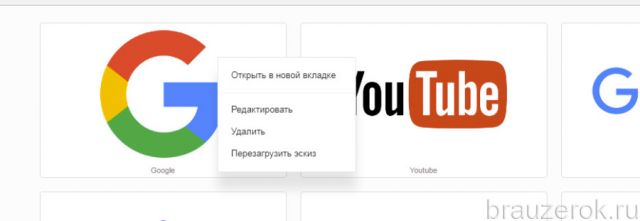
а если кликнуть правой кнопкой на вкладке по свободному от элементов месту (вне панели), открывается перечень общих команд (параметры, статистика, добавление вкладки, группы).
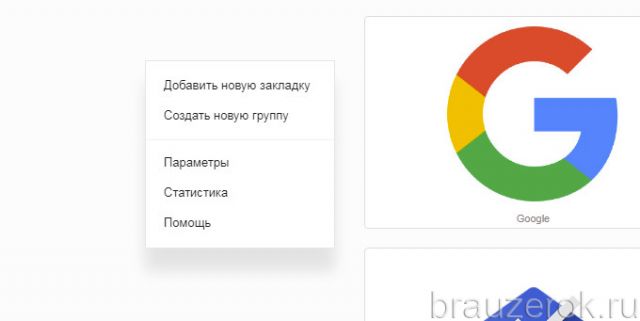
Переход к настройкам расширения осуществляется нажатием кнопки «три полоски» (находится вверху справа).
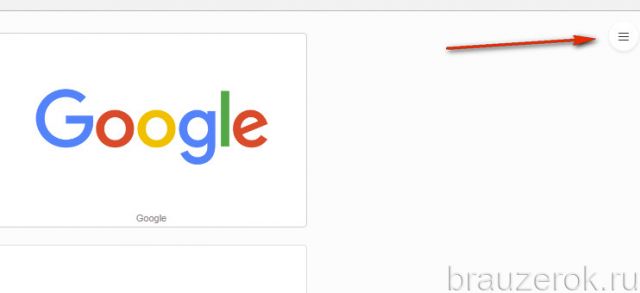
В выдвижной панели задаются параметры внешнего вида визуальных закладок: количество столбцов, ширина, расстояние между блоками и др.
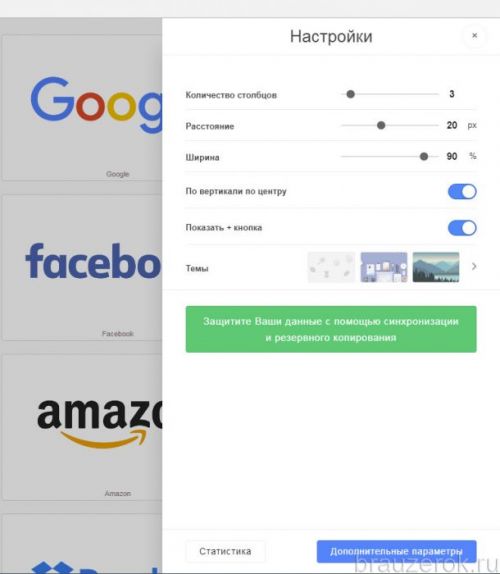
В разделе «Темы» большой выбор различных фоновых изображений для вкладки со ссылками. Кликните миниатюру понравившейся изобразительной композиции и нажмите «Сохранить настройки».
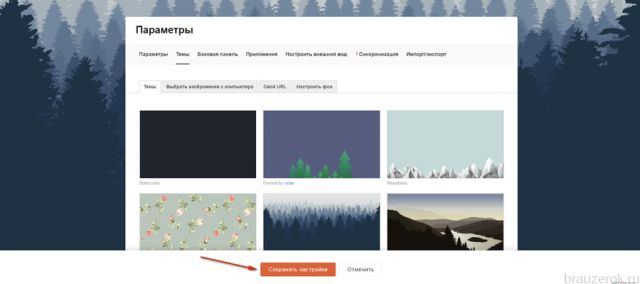
Если у вас возникла дилемма, какой установить вариант Speed Dial, ориентируйтесь не только на собственные вкусовые предпочтения, но и ещё на возможности своего компьютера.
Speed Dial (FVD) имеет более красивый вид, но он и более ресурсоёмкий. А в Speed Dial 2 сравнительно минималистичная панель, без графических «наворотов». Однако на маломощных машинах этот аддон будет работать быстро и стабильно.
На тот случай, если вы решите убрать экспресс-панель, перейдите: Меню → Дополнительные инструменты → Расширения. И клацните иконку «Корзина», чтобы удалить дополнение из браузера. В запросе подтвердите запуск команды (снова нажмите «Удалить»).
Путешествуйте по сайтам в Google Chrome со Speed Dial! Это просто и удобно!
brauzerok.ru
Как установить Speed Dial для Google Chrome?
class="eliadunit">
Google Chrome в последнее время является самым популярным браузером, но и в нем есть не все функции, которые необходимы среднестатистическому пользователю. Особенно неудобна начальная страничка с миниатюрами быстрого доступа. Сама задумка достаточно хорошо, но существуют две серьезные проблемы, которые не позволяют пользоваться данной функцией с желаемым комфортом, а именно: ограничение на количество миниатюр (их всего 8 на странице быстрого доступа и добавить дополнительные нельзя) и невозможность самостоятельно редактировать имеющиеся миниатюры. Браузер сам выбирает их из посещенных ранее страниц и не всегда его выбор является правильным для пользователя.
Для того, чтобы компенсировать этот недостаток, было разработано приложение Speed Dial, которое значительно удобнее и заменяет собой стандартную страницу быстрого доступа. Выглядеть данная страница будет так:

Как же установить такое приложение в Google Chrome? Для этого надо нажать на кнопку настроек браузера, расположенную под кнопкой его закрытия в правом верхнем углу, затем из выпадающего меню выбрать пункт «Инструменты», после чего появится еще одно меню. В этом меню выбирается пункт «Расширения». Для того, чтобы понять, о чем речь, следует посмотреть на изображение:

Порядок действий отмечен на картинке цифрами «1», «2» и «3». Выполнив перечень действий, пользователь увидит страницу с уже установленными расширениями в его браузере. Под списком имеющихся расширений есть ссылка «Еще расширения», по которой и нужно кликнуть левой кнопкой мыши. Место положения ссылки можно посмотреть на картинке:

Перейдя по этой ссылке, пользователь попадает в интернет-магазин Chrome, в котором ему предлагается множество разнообразных приложений и расширений для его браузера. Некоторые из них бесплатные, а другие можно приобрести только за деньги. Также есть возможность почитать описание приложений, посмотреть их рейтинг по оценкам других пользователей и почитать отзывы людей, уже установивших это расширение или приложение.
class="eliadunit">Однако пересматривать все имеющиеся наименования по категориям в поисках чего-либо очень долго и не имеет смысла, если известно название приложения. Достаточно просто ввести это название в строку поиска интернет-магазина и нажать клавишу «Enter»:

Таким способом осуществляется поиск по всем категориям интернет-магазина и выводятся те наименования, которые или полностью соответствуют введенному названию, или же данное словосочетание входит в состав названия других приложений. Проведя поиск по словосочетанию «speed dial», можно увидеть список наименований, включающих в свое название такую фразу. В данном случае уже первое приложение под названием Speed Dial 3(Web) является вполне подходящим вариантом для установки, поэтому можно без сомнений жать на кнопку «+ Бесплатно»:

После установки пользователю будет открыта страничка с имеющимися у него в браузере приложениями, на которой будет присутствовать и новое с подписью SD3:

Чтобы увидеть новую страницу быстрого доступа с находящимися там миниатюрами и приступить к редактированию этих миниатюр, достаточно просто кликнуть левой кнопкой мыши по значку приложения. Теперь при открытии новой вкладки пользователь будет видеть страничку быстрого доступа, созданную приложением Speed Dial, а не ту, которую по умолчанию выводит браузер Google Chrome. Это намного удобнее и дает возможность сохранять именно те ссылки, в которых существует постоянная необходимость, а не абсолютно ненужные и сохранившиеся случайно, по причуде браузера.
Рекомендуем к просмотру:
h-y-c.ru
Особенности расширения speed dial для google chrome
Разработчики браузера Google Chrome постоянно работают над усовершенствованием своего приложения. Для того, чтобы оптимизировать работу с интернет-обозревателем, необходимо периодически устанавливать обновления. Но кроме этого, пользователи имеют возможность добавлять в браузер различные расширения и дополнения, которые расширят его функционал. К примеру, speed dial для chrome позволит установить миниатюры любимых сайтов на стандартной пустой вкладке приложения.

Особенности Speed Dial
Преимущества расширения очевидны. Во-первых, белый фон заставки можно заменить на любой другой или вовсе установить здесь понравившуюся картинку. Во-вторых, количество устанавливаемых миниатюр может быть задано вручную. Этот параметр колеблется в пределах 3-36 штук. Кроме того, после установки speed dial для google chrome можно менять вкладки местами и переставлять их. Разработчик добавил в расширение список вкладок, которые были недавно закрыты в браузере, а также панель закладок.
Но есть у данного дополнения и минусы. Существенными недостатками назвать их нельзя, скорее то, что удобно не для всех пользователей. Например, расширение не умеет работать с приложениями. Исправить это можно, установив другое дополнение. Кроме того, в обновленной версии SpeedDial 2 подобная функция есть, правда это расширение уже от другого разработчика.
К недостаткам можно отнести и то, что в Speed Dial веб-страницы добавляются после нажатия кнопки, которая располагается с адресной строкой. Некоторые пользователи отмечают, что данное действие гораздо удобнее было бы осуществлять через контекстное меню. Таким образом, достоинств расширения гораздо больше, чем его недостатков. Установить данное расширение с магазина веб-приложений Google Chrome.
Как перенести настройки Speed Dial
Если вы давно пользуетесь расширением, и вам необходимо перенести его настройки, то сделать это вполне реально. Согласитесь, заново вбивать все сайты вручную – занятие не очень приятное. Собственно, копирование файлов с настройками не очень сложная процедура.
Для начала мы открываем диск, на котором находится система и переходим по пути Users\Пользователь. Далее находим папки AppData\Local. В них переходим на Google Chrome. Следующий путь User Data\Default и, наконец, Local Storage. Все это можно сделать проще, нажав горячие клавиши Win+R, после чего в окне Выполнить скопировать путь и кликнуть на ОК.

Теперь выделяем два файла, которые вы здесь увидите под названием chrome-extensiоn_dgpdiоеdihjhncjаfсpgbbjdpbbkikmi. Кликаете по ним правой мышью и из контекстного меню выбираете действие Копировать. Переносим их в другой браузер – и все, наслаждаемся результатом. Однако, помните, что все действия должны быть выполнены при закрытом google chrome. Таким способом настройки расширения могут быть перенесены на другой компьютер, где стоит тот же браузер. В таком случае изначально понадобится скопировать и вставить файлы на съемный носитель.
Итак, что же предлагает нам такое расширение, как Speed Dial и действительно ли оно необходимо? В принципе, некоторые пользователи прекрасно обходятся без него или заменяют его другим дополнением, к примеру, другими визуальными закладками. Однако, именно Speed Dial – это простое бесплатное расширение, позволяющее расширить функционал пустой вкладки интернет-обозревателя. Ведь гораздо удобнее, если здесь будут располагаться миниатюры часто посещаемых сайтов, история, статистика и пр. Нужно отметить, что со Speed Dial 2 сюда можно разместить еще и ярлыки необходимых приложений. И все это делается очень просто, всего парой кликов мышки. Так что решать, нужно или нет расширение, — каждый должен самостоятельно, но отрицать его удобство невозможно.
computerologia.ru
Speed Dial для Firefox - очень удобное бесплатное приложение
Flash Video Downloader Speed Dial – это популярное дополнительное расширение для браузера Mozilla Firefox с широким набором инструментов. Speed Dial для Фаерфокс позволит пользователям преобразить свою любимую поисковую систему, сделать работу удобной и приятной.
Как установить Speed Dial
Скачать Speed Dial для Mozilla Firefox и установить приложение можно через меню настроек самого браузера, зайдя во вкладку «Дополнения». Далее в разделе «Расширения» в поисковой строке набрать ключевые слова «speed dial». В найденных по лучшему совпадению приложениях Speed Dial [FVD] появиться первым в списке. Можно ознакомиться с техническими характеристиками и кратким обзором данного расширения, нажав на пункт «Подробнее». Кнопкой «Установить» осуществится загрузка и установка программы к пользовательскому браузеру Мозила Файерфокс.
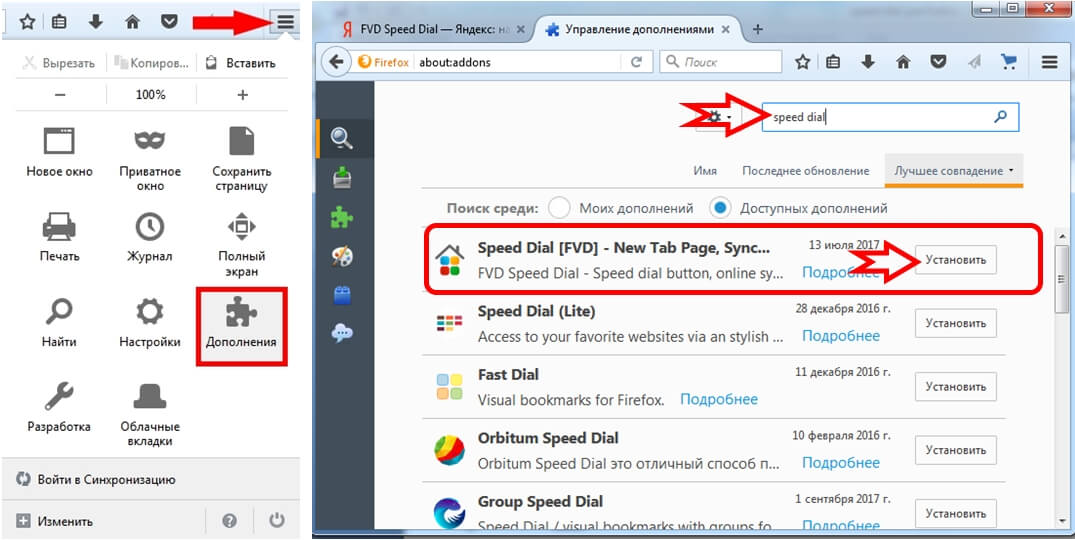 Чтобы скачанное и установленное приложение вступило в силу необходимо перезагрузить интернет обозреватель.
Чтобы скачанное и установленное приложение вступило в силу необходимо перезагрузить интернет обозреватель.
Примечание: Во вкладке «Расширения» появиться новое установленное дополнение Speed Dial [FVD] с пометкой «Устаревшее». Это не означает, что приложение неактуальное и не будет работать. Всё дело в том, что разработчики из Mozilla Corporation и Mozilla Foundation учитывают пожелания своих почитателей и заботятся о безопасности пользователей. В новых релизах браузера актуальные дополнения будут создаваться по новой технологии и с названием «WebExtensions». А работающие по-старинке будут помечаться жёлтой кнопкой «Устаревшие».
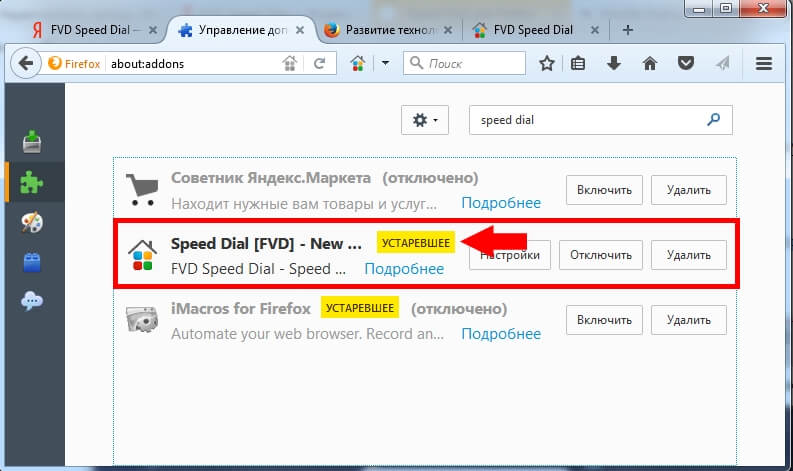 Как настроить Speed Dial
Как настроить Speed Dial
После установки расширения в панели быстрого доступа не появится новой иконки приложения Speed Dial. Чтобы приступить к оформлению своего браузера и внести свои коррективы в настройки приложения необходимо просто открыть новую вкладку.

В верхнем правом углу открытой стартовой для настроек Speed Dial вкладки находится панель управления, в которой есть семь иконок со специфическим функционалом:
Важным пунктом в этом пункте является возможность управление группами вкладок. Пользователь может создавать их на совё усмотрение, разбивая сохранённые ссылки на сайты по разным тематикам. Например: популярные, работа, дом, игры и так далее и тому подобное.
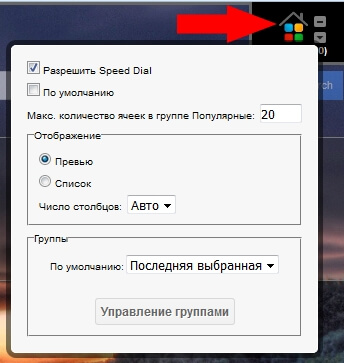
Нажав на следующую иконку, пользователю представиться возможность просмотреть ссылки на ранее открытые интернет ресурсы, а также настроить их отображение: по количеству ссылок, по дате. Настройка синхронизации. А также немаловажная функция для восстановления удалённых ссылок может со временем очень пригодиться!
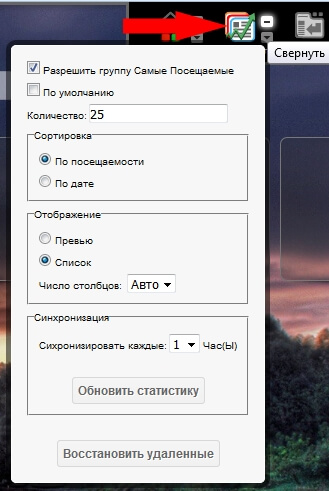
Третья иконка принадлежит функции отображения недавно закрытых вкладок, с возможностью варьировать отображением их количества.
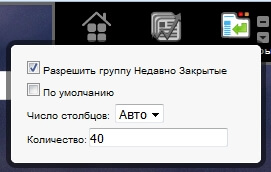
Следующая иконка в виде круга с догоняющими стрелками друг друга – это синхронизация.
Для того, чтобы использовать синхронизацию информации о вкладках пользователю необходимо установить дополнительное приложение EverSync. Это можно осуществить непосредственно с предложенного всплывающего окна после нажатия на иконку синхронизации.

Общие настройки (иконка с шестеренкой) для персональной подстройки фона, текста, ссылки URL и многое другое. Экспериментировать с данным приложением можно сколько угодно. Ведь если пользователь уж совсем заигрался, всегда можно просто удалить данное расширение и установить его заново.
Далее остались две кнопки – Выключить и свернуть панель управления.
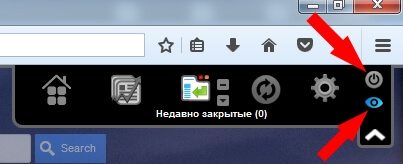
Приложение не громоздкое, на работоспособность браузера Mozilla Firefox негативно не влияет, наоборот, систематизация сохранённых вкладок, с возможностью сохранять их при синхронизации, значительно упрощают работу при сёрфинге.
Читайте так же:
firefox-downloads.ru